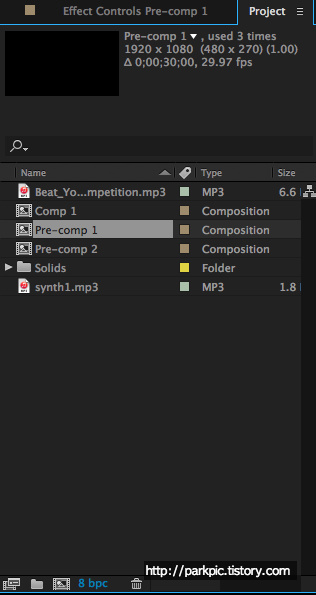안녕하세요 빠르크입니다. 애플의 모션5는 애플 한국 공식홈에서 매뉴얼이 영어로만 지원이 되는 단점이 있네요. 시간이 되는대로 틈틈이 영어로 제작된 매뉴얼을 한글로 옮기는 작업을 할까 합니다. 오늘은 첫 시간, what is motion? 을 알아보겠습니다. What is Motion? (애플 모션은 어떤 프로그램인가?) 애플 모션은 모션 그래픽 프로그램입니다. 다양한 범위에서 방송, 비디오 그리고 영화에서 놀라운 이미지 효과를 만들어내는데 사용됩니다. 애플 모션을 통해 할 수 있는 것들 : 정교한 애니메이션을 만들 수 있습니다. 이미 애플 모션에 내장된 200가지 이상의 모션과 시뮬레이션 동작들(예를 들면 회전, 던지기, 궤도 등)을 이용할 수 있지요. 이것들은 당신의 프로젝트에서 실시간으로, (미리 렌..